Windows에서 RAR 파일을 ZIP으로 변환하는 방법

RAR 파일을 ZIP 파일로 변환하고 싶으신가요? RAR 파일을 ZIP 형식으로 변환하는 방법을 알아보세요.
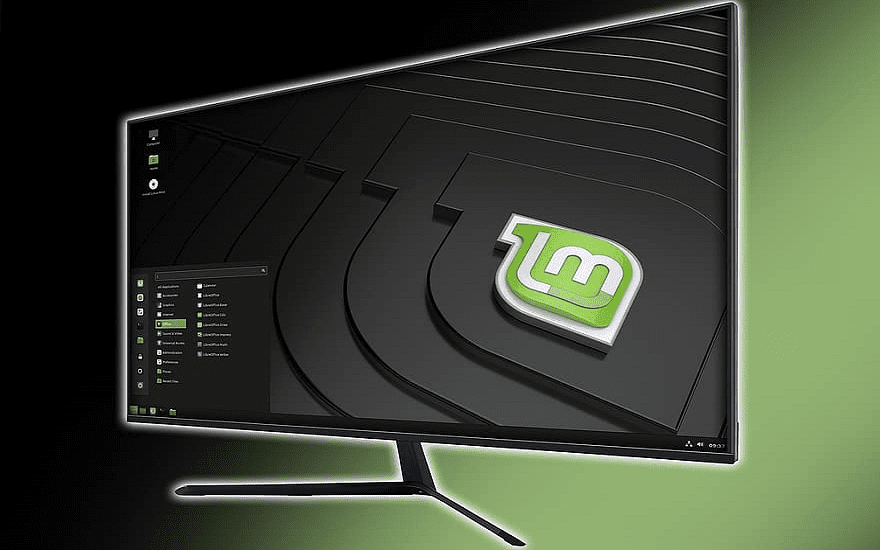
키보드 사용에 어려움이 있는 경우 다른 입력 장치로 제어할 수 있는 화면 키보드를 사용하는 것이 좋습니다. 대부분의 사용자에게 특히 유용하지는 않지만 필요한 사용자에게는 중요할 수 있습니다.
Linux Mint의 화상 키보드를 활성화하려면 접근성 설정으로 이동해야 합니다. 그렇게 하려면 왼쪽 하단 모서리에 있는 Linux Mint 아이콘을 클릭한 다음 마우스를 "모든 응용 프로그램"으로 이동한 다음 위쪽 옵션인 "접근성"으로 옆으로 이동합니다.
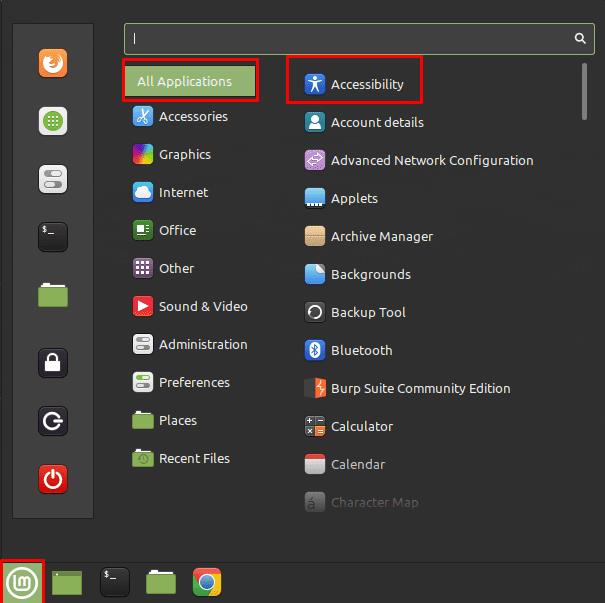
접근성 설정을 열려면 왼쪽 하단 모서리에 있는 Linux Mint 아이콘을 클릭한 다음 "모든 응용 프로그램" 위로 마우스를 가져간 다음 "접근성"을 클릭합니다.
접근성 설정에서 "키보드" 탭으로 전환하고 "화면 키보드 활성화"라고 표시된 상단 슬라이더를 "켜기" 위치로 클릭합니다.
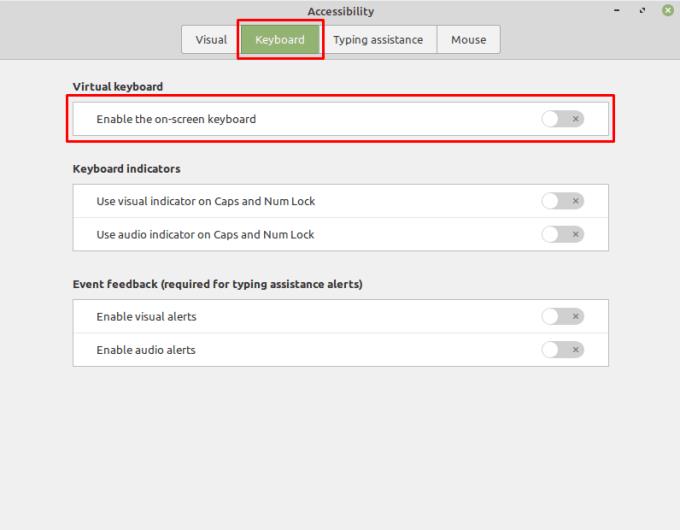
"키보드" 탭으로 전환한 다음 "화면 키보드 활성화" 슬라이더를 "켜기" 위치로 클릭합니다.
키보드가 활성화되면 4개의 키보드 옵션이 더 나타납니다. 첫 번째는 "태블릿", "터치", "풀 스케일" 및 "스캐닝" 중에서 선택할 수 있는 키보드 레이아웃을 구성하는 것입니다.
"키보드 위치"를 사용하면 화면 키보드의 위치를 구성할 수 있습니다. 화면 상단 또는 하단에 위치를 선택할 수 있습니다. "키보드 크기" 옵션을 사용하면 화면 수직 공간의 1/4, 1/3 또는 절반을 선택할 수 있는 기능과 함께 화면 키보드가 차지하는 화면의 양을 구성할 수 있습니다.
참고: 키보드 위치 및 크기 설정을 테스트할 때 설정을 적용하려면 화면 키보드를 껐다가 다시 켜야 하는 것으로 나타났습니다. 온스크린 키보드를 화면 하단에 배치하면 시작 메뉴와 같은 화면 요소를 방해한다는 점을 지적하는 것도 중요합니다. 키보드를 화면 상단에 배치하면 화면의 해당 부분을 화면 키보드 전용으로 확실히 따로 설정할 수 있습니다.
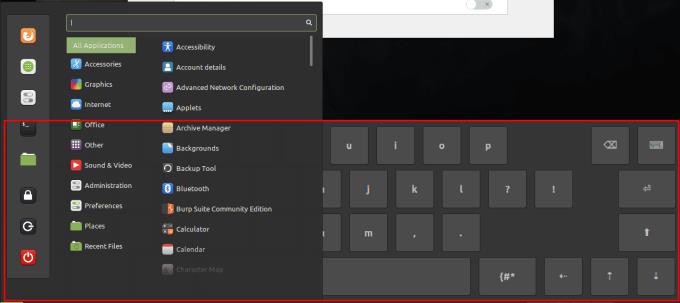
화상 키보드를 화면 하단에 배치하면 시작 표시줄에 간섭을 일으킬 수 있습니다.
"활성화 모드" 설정을 사용하면 사용자가 활성화한 경우 화상 키보드가 항상 활성화되는지 또는 텍스트 상자가 입력을 예상하는 경우에만 키보드가 나타나는지 선택할 수 있습니다.
참고: Google Chrome과 같은 일부 앱은 예상 입력으로 인식되지 않으므로 항상 사용하도록 설정하지 않으면 키보드가 표시되지 않을 수 있습니다.

최상의 경험을 위해 선호하는 레이아웃을 사용하고 키보드를 화면 상단에 놓고 "화면의 1/4"로 설정하고 영구적으로 활성화된 상태로 두는 것이 좋습니다.
RAR 파일을 ZIP 파일로 변환하고 싶으신가요? RAR 파일을 ZIP 형식으로 변환하는 방법을 알아보세요.
MS Teams에서 동일한 팀원과 반복 회의를 예약해야 합니까? 팀에서 반복 회의를 설정하는 방법을 배워보세요.
단계별 튜토리얼을 통해 Adobe Reader에서 텍스트 및 텍스트 필드의 하이라이트 색상을 변경하는 방법을 보여드립니다.
이 튜토리얼에서는 Adobe Reader에서 기본 확대/축소 설정을 변경하는 방법을 보��줍니다.
Spotify가 컴퓨터를 시작할 때마다 자동으로 열리면 귀찮을 수 있습니다. 이러한 단계를 통해 자동 시작을 비활성화하세요.
LastPass가 서버에 연결하지 못하는 경우, 로컬 캐시를 지우고, 비밀번호 관리자를 업데이트하며, 브라우저 확장을 비활성화하세요.
Microsoft Teams는 현재 회의와 통화를 TV로 네이티브로 캐스팅하는 것을 지원하지 않습니다. 그러나 스크린 미러링 앱을 사용할 수 있습니다.
OneDrive 오류 코드 0x8004de88을(를) 수정하여 클라우드 저장소를 다시 활성화하는 방법을 알아보세요.
이 단계에 따라 구글 크롬 웹 브라우저의 캐시를 삭제하세요.
교차 참조는 문서를 훨씬 더 사용자 친화적이고, 체계적이며 접근 가능하게 만듭니다. 이 가이드는 Word에서 교차 참조를 만드는 방법을 가르쳐 줍니다.






